Mainos
TrueCrypt on avoimen lähdekoodin salaustyökalu, joka tekee fantastisen työn tiedostojen salaamiseen. Olemme peittäneet sen monta kertaa aiemmin helposti oppaina USB-aseman salaaminen Salaa USB-muistitikku Truecrypt 6.0: lla Lue lisää ja kansion salaaminen Kuinka tehdä salattuja kansioita, joita muut eivät voi tarkastella Truecrypt 7: llä Lue lisää - mutta haluaisin tänään näyttää sinulle, miten luodaan todella piilotettu salattu asema, joka voi pysyä piilossa, vaikka pakotettaisiin paljastamaan salasana.
Miten? jatka lukemista.
Piilotettu äänenvoimakkuus:
”Piilotettu” salattu levy tarjoaa sinulle ”uskottavan poiston”, jos tarvetta koskaan ilmenee. Esimerkiksi, jos asemasi takavarikoitiin, ja sinut pakotettiin tuomioistuimen päätöksellä paljastamaan salasana - piilotettu asema tarjoaisi ylimääräisen suojaustason. Miten? Luomme ensin salatun ulkoisen levyn ja piilotamme siellä vääriä tiedostoja. Sitten kyseisessä salatussa ulkoisessa taltiossa luodaan uusi salattu levy. Lopputuloksena on kaksi salasanalla suojattua taltiota - ja voit turvallisesti paljastaa ulkoisen taltion salasanan - paljastamatta toissijaista piilotettua taltiota. TrueCrypt-sivulla on teknisempi selitys
Piilotettu äänenvoimakkuus että haluat ehkä lukea.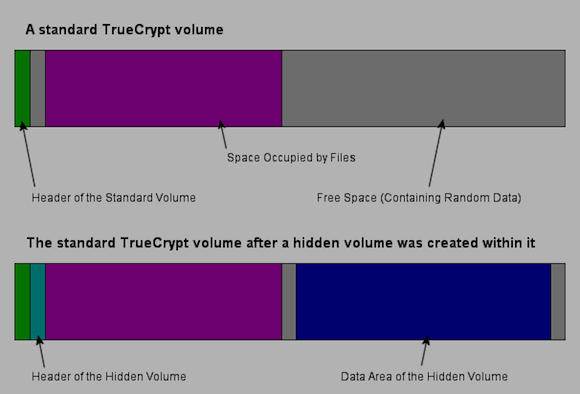
Tarvitset
Koska olemme aiemmin käsittäneet Truecrypt-tiedostojen ja -kansioiden salaukset, käytän tänään kokonaista osiota. Tämä voi olla USB-kiintolevy tai tietokoneesi toinen kiintolevy Kuinka fyysisesti asentaa toinen sisäinen kiintolevyKun huomaat kiintolevytilan loppuneen, voit joko poistaa jotain tai lisätä lisää tilaa. Lue lisää . Tämä asema alustetaan kokonaan prosessissa, joten varmista, ettei siinä ole mitään tärkeää.
Tarvitset myös kopion järjestelmän viimeisimmästä TrueCrypt-tiedostosta, jonka voit käyttää lataa tästä. Tätä opasta varten olen käyttänyt Mac OSX -versiota, mutta käyttöliittymä on samanlainen Windowsissa tai Linuxissa.
Luo osio
Aloita kytkemällä asema ja luomalla salattava osio. Näytin sinulle kuinka luoda osio Windowsille Toisen kiintolevyn määrittäminen Windowsissa: osiointiVoit jakaa aseman eri osioihin aseman osioilla. Osoitamme sinulle kuinka muuttaa kokoa, poistaa ja luoda osioita oletusarvoisella Windows-työkalulla nimeltä Levyn hallinta. Lue lisää viime viikolla, mutta avain yksinkertaisesti OS X -asennukseni Levytyökalu, etsi asema vasemmalta puolelta ja napsauta oikealla olevaa Osio-välilehteä. minä valitsin 1 osio, antoi sille nimen ja napsautti Käytä.
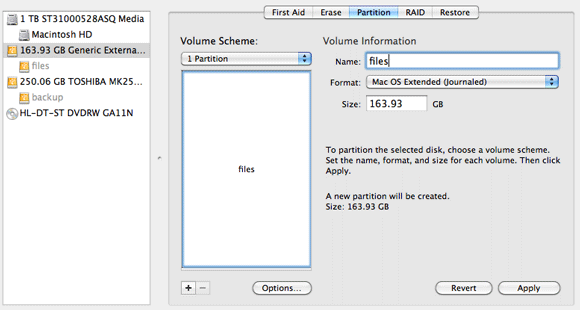
Luo salattu määrä
Käynnistä TrueCrypt ja napsauta Luo tilavuus. Valitse toinen vaihtoehto, joka sanoo “Luo asema osioon / asemaan“.
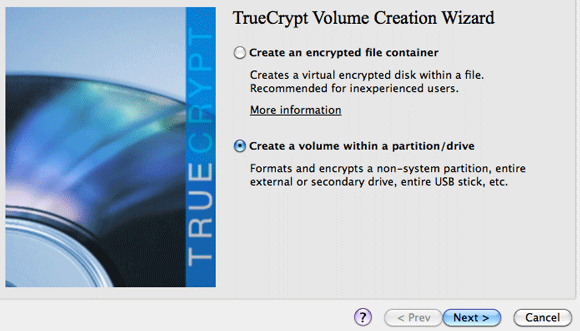
Valitse seuraavaksi luoda piilotettu TrueCrypt-volyymi.
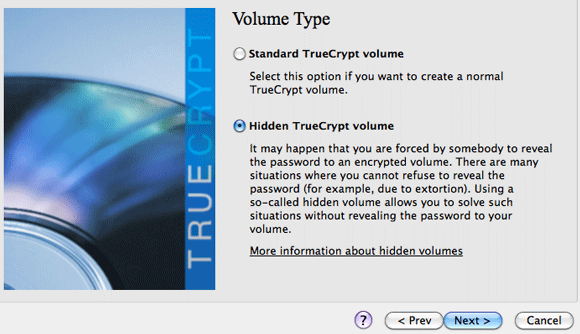
Ole varovainen, kun valitset laitteen seuraavalla näytöllä. Jos annoit osiollesi hyödyllisen nimen, sinulla ei pitäisi olla ongelmia. Mene eteenpäin ja valitse laite.
Seuraavaksi ovat salausasetukset. Oletusarvot ovat niitä, joita pidetään riittävän turvallisina erittäin salaisia hallituksen asiakirjoja varten, joten ne ovat todennäköisesti meille riittäviä.
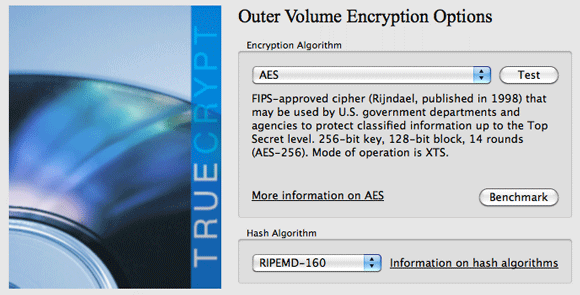
Seuraavaksi sinun on valittava salasana ulkoiselle taltioillesi. Muista, että tämä on salasana, jota käytät harvoin, mutta annat salasanan, jos pakotat. On erittäin tärkeää, että tämä salasana on olennaisesti erilainen kuin se, jolla salaat piilotetun aseman.
Seuraava näyttö on hiukan vaikea selittää, mutta riittää, kun sanotaan, että mitä enemmän hiiriä liikutetaan, sitä turvallisempi asemasi on. Tee se vain noin 30 sekunnin ajan ja napsauta sitten Muotoile.
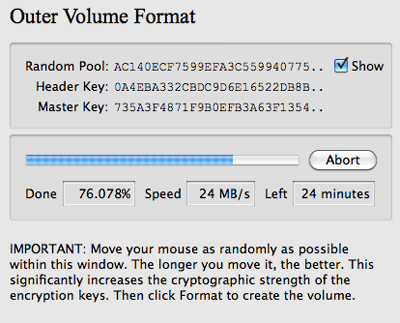
160 Gt: n USB-asemallani kesti noin puoli tuntia vain ulkoisen äänen salaamiseen. Tämä on kuitenkin kertaluonteinen asia, kun käytät asemaa, sinun on annettava vain salasana.
Seuraavaksi sinun on kopioitava vääriä tiedostoja salatulle levylle. Nämä voivat olla mitä tahansa, mutta ihannetapauksessa niiden pitäisi olla yksityisen näköisiä tiedostoja, ehkä joitakin kotiteatterikuvia - jotain, jota et ajatteleisi, että joku näkee, jos sinut pakotetaan paljastamaan salasanoja. Varoitus: Sinun ei pitäisi kirjoittaa tälle ulkoiselle levylle myöhemmin, tai todellinen piilotettu levysi voi vioittua. Se on väärennösvarasto, joka toimii vain ohjauksena. Napsauta merkittyä painiketta Avaa ulkoinen äänenvoimakkuusja aloita tiedostojen kopioiminen. Muista, että jos sinulla on 1 TB: n asema ja joku tutkiva löytää vain 100 Mt “salaisia” tiedostoja, se saattaa näyttää hieman epäilyttävältä.
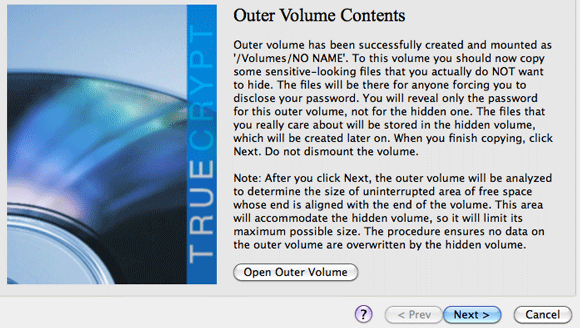
Kun olet valmis kopioimaan, palaa takaisin ja napsauta Seuraava. TrueCrypt irrottaa aseman automaattisesti ja selvittää, kuinka paljon tilaa sinulla on todelliselle piilotetulle äänenvoimakkuudelle. Voit tehdä siitä niin suuren kuin haluat, mutta haluan jättää vähän tilaa ulkoiseen asemaan, jos joku kirjoittaa siihen vahingossa.
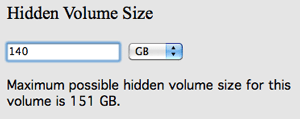
Tee ulompi tilavuus samalla tavalla, mutta tee tällä kertaa salasanasi pitkäksi ja todella hyväksi. Sisällytä isot kirjaimet, pienet kirjaimet, numerot ja välimerkit. Hyvä taktiikka, jos et pidä satunnaisista salasanoista, on luoda lause sen ympärille, kuten: 20MILLIONsecretF1l3 $. Kun sinulta kysytään, tallennatko suuria tiedostoja, suosittelen, että valitset kyllä, koska tietojenkäsittelymaailma muuttuu nopeasti, ja jo tänään jotkut elokuvat ovat kooltaan yli 4 Gt. Paras tulevaisuudenkestävä ajaa nyt.
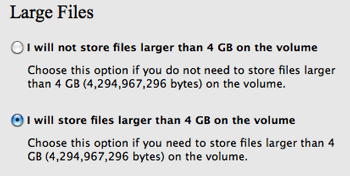
Odota uudelleen, kun ulkoinen levy on salattu. Voit nyt asentaa suojatun piilotetun taltion TrueCrypt-palvelun avulla, koska sitä ei asenneta oletuksena heti, kun piilotettu levy on luotu. Napsauta vain Asenna kaikki laitteet ja kirjoita oikea salasana. Sinun ei tarvitse kirjoittaa sekä ulkoista taltio salasanaasi että piilotettua salasanaa - piilotettu vain on hieno.

Jos jätät tietokoneesi paljon aikaa, älä unohda irrottaa asemaa. Kun tietokone on käynnistetty uudelleen tai sammutettu, äänenvoimakkuus poistuu automaattisesti.
johtopäätös
Jos luet läpi niin kaukana, niin sinulla on tietysti jotain piilottamisen arvoista, ja käyttämällä piilotettua salattua levyä annat itsellesi tien ulos, jos asiat menee pieleen. Miksi vaivautua aseman salaamiseen, jos isoveljen poliisivaltiossa, jossa asut, on valta laillisesti vaatia salauksen avaimet tai lähettää sinut vankilaan? Älä ole tikkari, anna heille vain väärät avaimet!
ladata TrueCrypt ja kokeile sitä.
Kuvaluotto: Shutterstock
Jamesilla on teknisen älykunnan kandidaatin tutkinto ja hän on CompTIA A + ja Network + -sertifioitu. Hän on MakeUseOfin johtava kehittäjä ja viettää vapaa-aikansa pelaamalla VR-paintballia ja lautapelejä. Hän on rakennettu tietokoneita lapsuudestaan asti.

